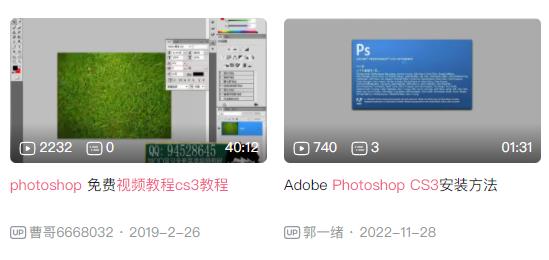在今天的科技发达的社会中,WiFi已经成为了我们生活不可或缺的一部分。而电脑作为我们生活和工作中不可或缺的一部分,如何开启和使用WiFi对于很多人来说也是一个需要掌握的技能。下面我们来看看如何在电脑上开启WiFi。
1.切换WiFi开关
很多笔记本电脑上都有WiFi开关,通过这个开关来控制开启或关闭WiFi功能。如果您的电脑有这个开关,只需要把它打开,就可以开启WiFi。
2.使用快捷键开启WiFi
使用电脑的快捷键也可以快速开启WiFi。先按下“Fn”键,再按下“F7”或“F8”键(不同品牌不同快捷键可能不一样),就可以开启或关闭WiFi。
3.在系统控制面板中开启
如果您的电脑没有WiFi开关,您可以在系统控制面板中开启WiFi。在“控制面板”的“网络和共享中心”里,点击“更改适配器设置”找到您的WiFi适配器,然后右键选择“启用”,即可开启WiFi。
4.更新无线网卡驱动程序
如果您的电脑上已经开启WiFi但无法连接WiFi网络,那么可能是因为您的无线网卡驱动程序过旧或不完整。您可以在官方网站下载最新的无线网卡驱动程序,安装后即可开启WiFi。
5.故障排除
如果您的WiFi产生故障,无法开启或连接,您可以首先把电脑重启一下,或尝试重启路由器。如果还是不能解决问题,您可以在“控制面板”中的“故障排查”中尝试寻找解决方案。
6.注意事项
在使用WiFi后,一定要记得关闭,以节约电池和减少安全风险。此外,使用不安全的WiFi网络也有可能将您的电脑暴露在不安全的环境中,因此建议只连接可信的WiFi网络。
通过以上的几种方法,相信您已经可以轻松开启并使用WiFi了。如果还有疑问,可以查看电脑说明书或到电脑品牌官网了解更多信息。
祝您成功连接WiFi、愉快的上网!